Como ver a versão do Windows? Descubra no passo a passo
Ensinamos neste tutorial como ver a versão do Windows 10, Windows 8 e 7 em seu computador
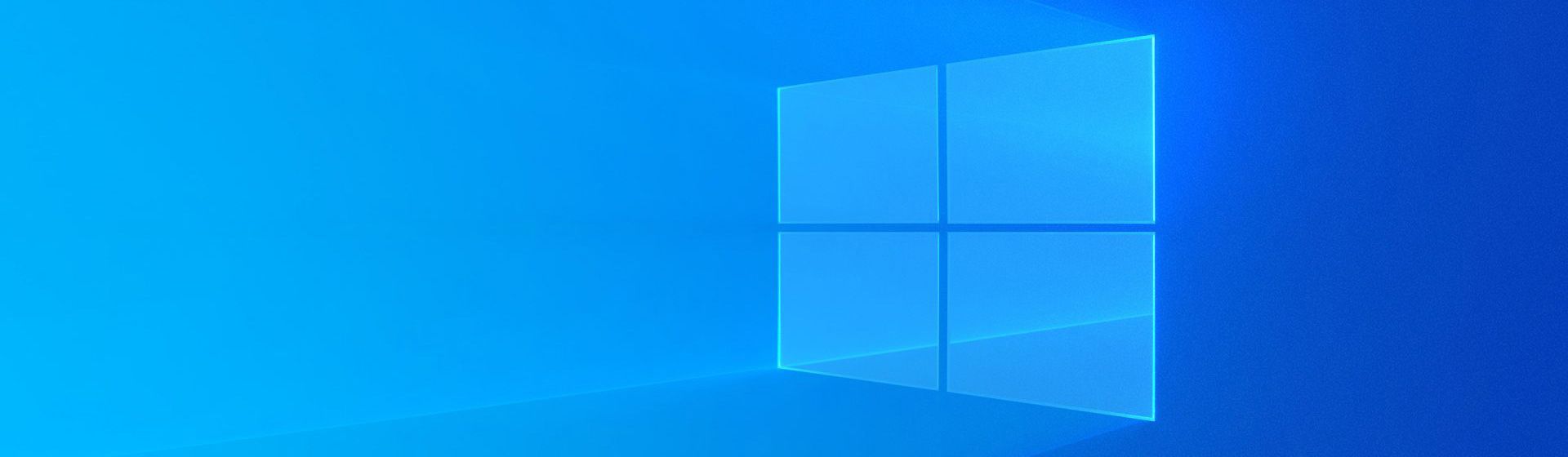
Computadores precisam de sistemas operacionais para serem utilizados por usuários e, entre todos eles, o mais popular é o Windows, repleto de diferentes versões. A versão mais recente, estável e segura do sistema operacional da Microsoft é atualmente o Windows 10, recomendada para a maioria dos computadores, porém mesmo ela precisa ser mantida atualizada. Explicaremos a seguir como consultar a versão do seu Windows e mantê-lo atualizado.
Diferentes versões do Windows
Os passos para saber se o Windows do usuário está atualizado são diferentes em cada versão do sistema, então pode ser um pouco mais confuso se ele sequer souber qual Windows está instalado em seu computador. Reunimos aqui os quatro desktops mais comuns da esquerda para a direita e de cima para baixo: Windows 10, Windows 8, Windows 7 e Windows XP.

Vale ressaltar que usuários com Windows 7 devem aproveitar para trocar seu computador o quanto antes para um PC ou notebook com Windows 10, pois a Microsoft encerrou o suporte do sistema em 2020 e não estará mais protegido contra ameaças que aparecerem daqui em diante. O mesmo acontecerá com o Windows 8 nos próximos dois anos. No caso do Windows XP, a troca por um PC mais novo é urgente.
Uma opção no Windows 7 é atualizar o sistema para o Windows 10, porém, dependendo da configuração do computador, o novo sistema operacional pode não ser adequado e acabar mais lento. Separamos alguns modelos em conta para trabalho, estudo e lazer.
- Melhor notebook barato em 2021
- Melhores notebooks para trabalho
- Notebooks bons e baratos para estudante
- Notebook até 3000 reais em 2021
Como ver a versão do Windows 10
Passo 1. Clique no menu Iniciar, depois no ícone de engrenagem para entrar em configurações.

Passo 2. Na janela de Configurações que se abrirá clique em "Sistema".

Passo 3. Role o menu do lado esquerdo para baixo e clique em "sobre". Aqui estarão listadas todas as informações sobre o seu Windows. Um pouco acima, em "Especificações de dispositivo", é possível ver se o sistema é de 32 ou 64 bits.

Passo 1. Segure a tecla Windows e pressione R para abrir o menu Executar. Digite nele "winver", sem as aspas, e aperte Enter para abrir as configurações do Windows.

Obs: esse método funciona também no Windows 10, porém oferece menos informação do que a seção "Sobre" mencionada anteriormente.
Como ver a versão do Windows 7
Passo 1. Abra o menu Iniciar. Clique com o botão direito em "Computador" e depois "Propriedades". Uma janela se abrirá com informações da sua versão do Windows 7 e se o sistema é 32 Bits ou 64 Bits.

Como manter seu Windows 10 atualizado
Passo 1. Clique no menu Iniciar, depois no ícone de engrenagem para entrar em configurações e selecione "Atualização e Segurança" na janela que se abrir.

Passo 2. A próxima janela abrirá no Windows Update e o usuário poderá clicar em "Verificar se há atualizações" para manter seu PC o mais atualizado possível.
